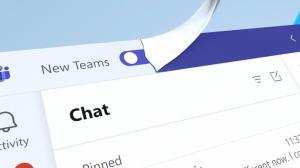Remova o menu de contexto do OneDrive no Windows 10
OneDrive é a solução de armazenamento de documentos online criada pela Microsoft que vem como um serviço gratuito com o Windows 10. Ele pode ser usado para armazenar seus documentos e outros dados online na nuvem. As compilações recentes do Windows 10 incluem várias entradas de menu de contexto, incluindo "Mover para OneDrive". Se você não ficar feliz em vê-los, veja como se livrar do menu de contexto do OneDrive.
O OneDrive é fornecido com o Windows desde o Windows 8. É a solução multifuncional desenvolvida pela Microsoft para fornecer ao usuário a capacidade de ter os mesmos arquivos em todos os PCs com os quais ele entra usando sua conta da Microsoft. Anteriormente conhecido como SkyDrive, o serviço foi reformulado há algum tempo.
Ele também oferece sincronização de dados armazenados em todos os seus dispositivos. "Arquivos sob demanda"é um recurso do OneDrive que pode exibir versões de espaço reservado de arquivos online em seu diretório local do OneDrive, mesmo que não tenham sido sincronizados e baixados. O recurso de sincronização no OneDrive depende da conta da Microsoft. Para usar o OneDrive, você deve primeiro criar um. Além do OneDrive, a conta da Microsoft pode ser usada para fazer login no Windows 10, Office 365 e na maioria dos serviços online da Microsoft.
Quando voce tem OneDrive instalado e rodando no Windows 10, adiciona um Mover para OneDrive comando do menu de contexto disponível para arquivos em determinados locais incluídos em seu perfil de usuário, como Desktop, Documentos, Downloads, etc.
Você pode usá-lo para mover o arquivo selecionado para a pasta on-line do OneDrive. Se o OneDrive não estiver em execução, a entrada Mover para o OneDrive não estará visível. Dentro da pasta OneDrive, o menu de contexto inclui um conjunto de comandos OneDrive extras.
Veja como remover o comando do menu de contexto do OneDrive sem interromper a execução do OneDrive em segundo plano. Você deve estar conectado com uma conta administrativa continuar.
Para remover o menu de contexto do OneDrive no Windows 10,
- Abra o Aplicativo Editor de registro.
- Vá para a seguinte chave do Registro.
HKEY_LOCAL_MACHINE \ SOFTWARE \ Microsoft \ Windows \ CurrentVersion \ Shell Extensions \ Blocked
Veja como acessar uma chave de registro com um clique. Se essa chave estiver faltando, crie-a manualmente.
- À direita, crie um novo valor de string aqui chamado
{CB3D0F55-BC2C-4C1A-85ED-23ED75B5106B}. Deixe seu valor de dados vazio. - Agora, reinicie o shell do Explorer ou sair e entrar novamente para sua conta de usuário.
O CLSID {CB3D0F55-BC2C-4C1A-85ED-23ED75B5106B} representa a extensão do shell que implementa o OneDrive comandos. Colocando seu nome na chave HKEY_LOCAL_MACHINE \ SOFTWARE \ Microsoft \ Windows \ CurrentVersion \ Shell Extensions \ Blocked, você evita que ele seja carregado pelo File Explorer, portanto, a entrada do menu de contexto desaparece para todos os usuários!
Para economizar seu tempo, você pode baixar os seguintes arquivos do Registro prontos para usar.
Baixar arquivos de registro
O ajuste de desfazer está incluído.
Como alternativa, você pode remover o menu de contexto do OneDrive apenas para o usuário atual (sua conta de usuário pessoal). Isso removerá as entradas do OneDrive apenas para você e as manterá para outros usuários do seu computador.
Remover o menu de contexto do OneDrive apenas para o usuário atual
- Abra o Aplicativo Editor de registro.
- Vá para a seguinte chave do Registro.
HKEY_CURRENT_USER \ Software \ Microsoft \ Windows \ CurrentVersion \ Shell Extensions \ Blocked
Veja como acessar uma chave de registro com um clique. Se essa chave estiver faltando, crie-a manualmente.
- À direita, crie um novo valor de string aqui chamado
{CB3D0F55-BC2C-4C1A-85ED-23ED75B5106B}. Deixe seu valor de dados vazio. - Agora, reinicie o shell do Explorer ou sair e entrar novamente para sua conta de usuário.
Os arquivos de registro prontos para uso podem ser baixados aqui:
Baixar arquivos de registro
É isso.